有時,在合併文件或文件時,會出現頁面混亂的問題,在此過程中以不同順序掃描或新增至 PDF 的頁面可能會導致此問題,您可以重新排列 PDF 頁面來解決此問題。在本文中,我們將討論如何使用線上和離線工具重新排列 PDF 頁面,使用線上工具的缺點以及使用離線工具的優點。
第 1 部分:如何在線上重新排列 PDF 頁面?
線上重新排列 PDF 頁面是一種對文件內容進行排序的方法。有許多線上工具可以根據需要輕鬆地重新排列 PDF 文件。PDF2Go 是此處的參考,可協助您了解如何在線上重新排列 PDF 頁面。
此外,該工具還透過提供刪除頁面和旋轉選項來提供自訂功能。為了方便讀者,以下給出了使用 PDF2Go 重新排列文件頁面的逐步指南。
步驟1:瀏覽PDF2Go官方網站,開始重新排列文件頁面。之後,將滑鼠懸停在網站主介面左上方的「所有工具」選項上,開啟下拉清單。從下拉式選單中選擇「排序和刪除 PDF 頁面」工具。
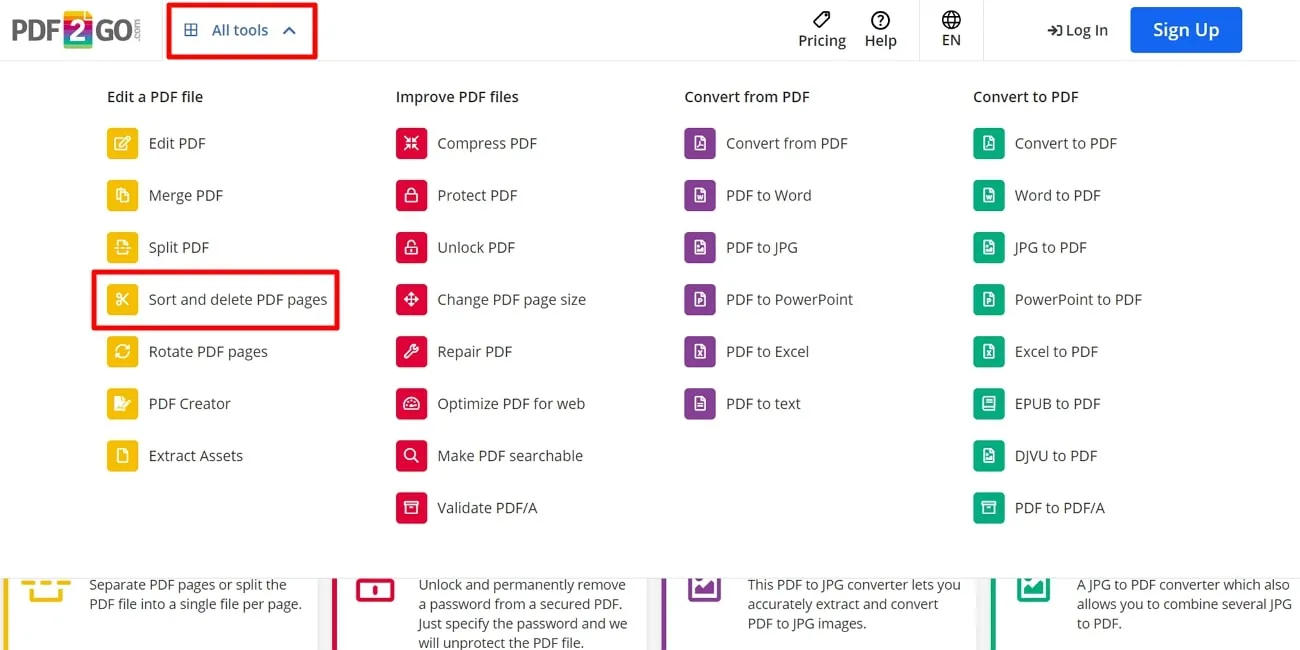
步驟2:現在,匯入所需的文件,根據要求在線上重新排列PDF頁面。為此,請按一下“選擇檔案”按鈕以取得用於從不同方式匯入檔案的下拉選項。然後,從下拉式選單中選擇匯入文件的方式並將文件新增至工具中。
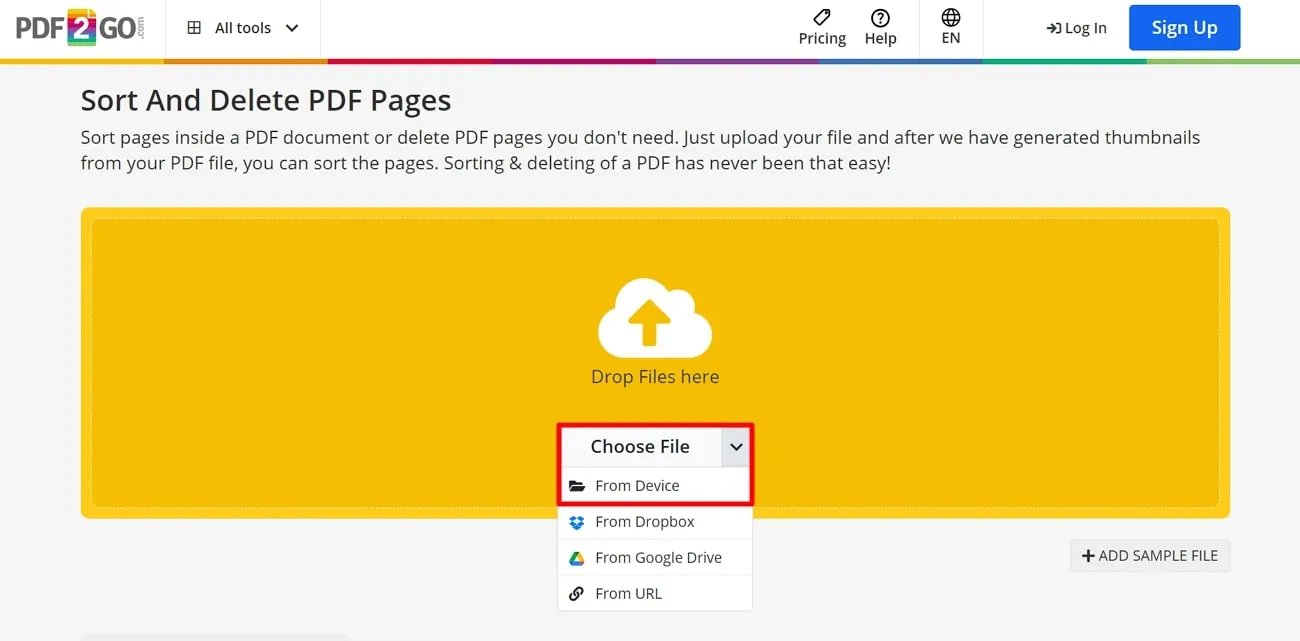
步驟3:匯入文件後,文件頁面的縮圖將單獨出現在螢幕上,以便於排序。現在,按一下所需的頁面,然後按住並拖曳它以在檔案中的所需位置重新排列。然後,對文件中要重新排列的其他頁面重複此程序。最後,點擊「儲存」按鈕下載這個重新排列的檔案。
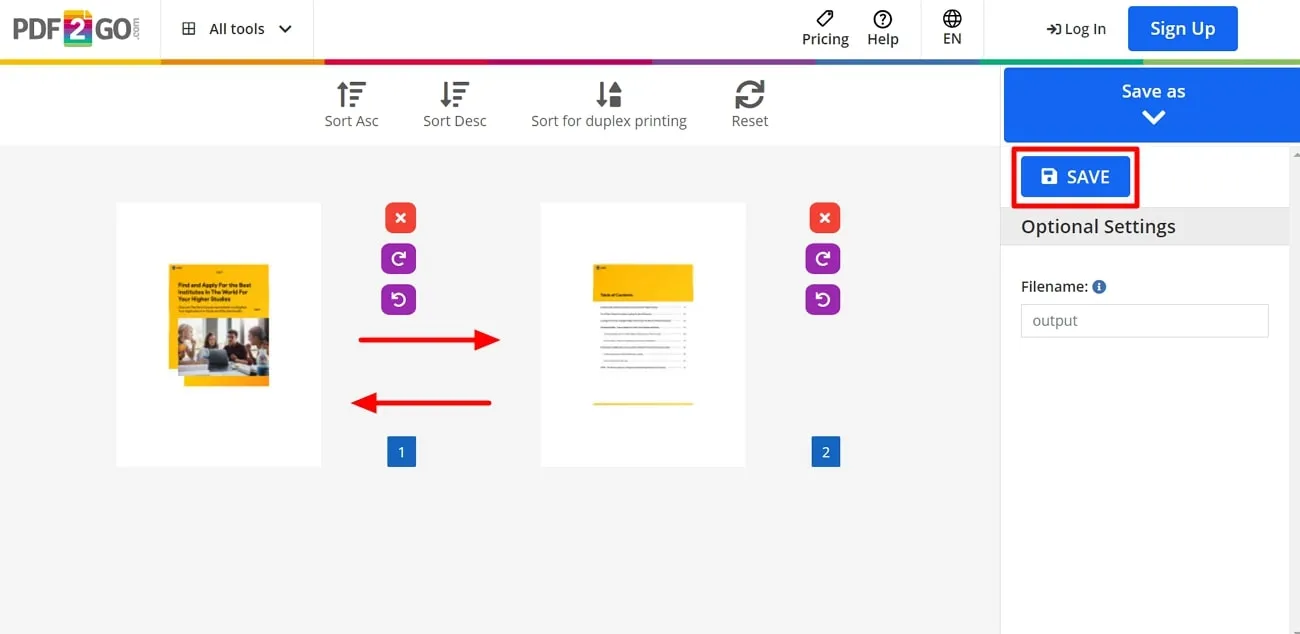
另請閱讀:重新排列 PDF 中的頁面
第 2 部分:在線上 PDF 中重新排列頁面的缺點
如果您在線上重新排列 PDF 中的頁面,它可以輕鬆地為文件內容提供順序和順序。然而,用戶不應依賴線上工具,因為它們有一些必須考慮的缺點和風險。此外,以下討論了線上重新排列 PDF 頁面的缺點,以了解使用這些工具的缺點。
- 使用線上工具在線上重新排列 PDF 頁面時存在隱私和安全問題。這些工具要求使用者在線上上傳可能包含敏感資訊的檔案。
- 線上重新排列工具的缺點之一是它們對 PDF 的大小有限制。此外,它給想要重新排列大尺寸文件的用戶帶來了問題。
- 線上工具有時與某些裝置和使用者的瀏覽器有相容性問題。此外,線上頁面重新排列工具不支援對 PDF 進行某些編輯。
- 在線上重新排列 PDF 頁面後,由於壓縮 PDF,某些 PDF 檔案的品質會降低。除此之外,與離線 PDF 工具相比,線上工具無法為文件提供相同的功能或準確性。
使用離線工具重新排列 PDF 的好處
我們在上一節中了解了重新排列 PDF 頁面的線上工具的缺點。然而,離線工具可以更好地重新排列 PDF,同時提供使用它們的以下好處:
- 用於重新排列 PDF 頁面的離線工具可確保使用者資料的隱私和安全。此外,使用這些工具時不存在未經授權存取敏感資訊的風險。
- 使用者的好處是不依賴互聯網來重新排列文件的頁面。除此之外,系統上還提供離線工具,因此不存在停機或關閉問題。
- 離線重排工具的處理時間比線上工具更快,因為它們不需要從外部伺服器傳輸資料。這些工具提供的更快處理速度有利於擁有大型檔案的使用者。
- PDF 檔案的大小或要執行的頁面排列操作數量沒有限制。
若要獲得離線工具重新排列 PDF 頁面的這些好處,請按下「免費下載」按鈕在您的系統中下載 UPDF 等專用工具。
Windows • macOS • iOS • Android 100% 安全性
第 3 部分:線上重新排列 PDF 頁面的最佳替代方案
線上重新排列 PDF 中的頁面可以解決混亂問題,同時產生文件品質或隱私問題。這些工具有一些缺點,因此需要在使用者係統上提供一些線上替代工具。UPDF 是一款具有 AI 功能的PDF編輯器,可重新排列 PDF 檔案的頁面,而無需連接網路。此外,這個強大的人工智慧工具可以根據使用者的要求重新排列頁面。
UPDF 的組織 PDF 頁面功能
- 插入 PDF 頁面:您可以使用 UPDF 的頁面管理功能的插入選項新增空白頁面或文件中的任何頁面。此外,新增缺少的頁面或對 PDF 文件進行必要的添加也很有幫助。
- 替換頁面:也可以透過使用該工具的替換功能將一頁替換為另一頁來組織文件。此外,UPDF 的這項功能還可以解決 PDF 中頁面意外錯置的問題。
- 提取頁面: 您可以使用此工具提供的提取選項來提取文件的重要頁面。此外,借助此幫助,可以提取頁面上的額外資訊。
- 分割 PDF:可以透過使用 UPDF 分割功能分割掃描或可編輯的 PDF 文件。此外,您可以使用分割功能建立文件的不同部分。
- 刪除 PDF 頁面: 使用此離線工具的刪除頁面功能可以輕鬆從檔案中刪除不需要的頁面。此外,無需再次掃描頁面以避免不必要的頁面,因為您可以使用此功能刪除它們。
- 旋轉頁面:透過此功能,人們可以管理文件中方向錯誤的頁面。此外,此功能還可根據需要提供順時針和逆時針方向的旋轉。
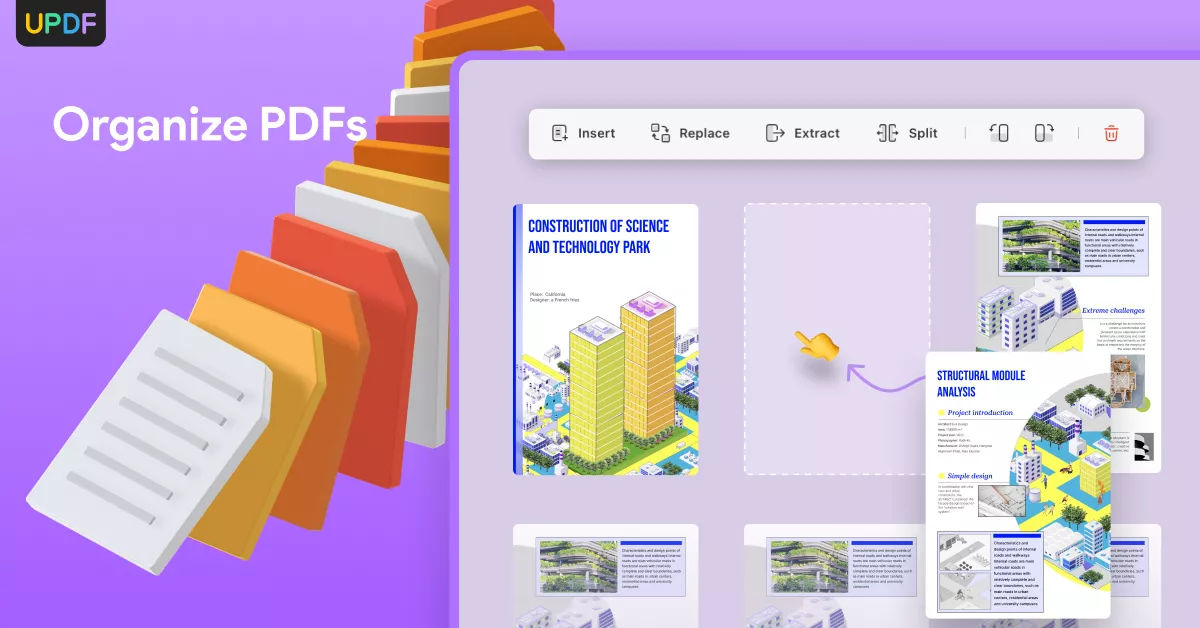
使用 UPDF 的優點
UPDF 是一個獨特的工具,具有管理 PDF 文件頁面的功能,如上所述。與線上重新排列 PDF 頁面相比,該工具有一些優點,可以提高使用者的效率。
- 該工具非常靈活,Android、Mac、iOS 和 Windows 用戶都可以使用它來重新排列檔案。這種跨平台支援使該工具對所有用戶來說更加通用。
- 使用者可以透過一個進階帳戶在 4 種不同的裝置上使用 UPDF。此外,您可以隨時隨地在所有裝置上同時使用它。
- 該工具重量輕,組織 PDF 文件的速度非常快。除此之外,它還為文件處理提供了卓越的效能。
- 與其他離線工具相比,UPDF 具有用於 PDF 內容理解的 AI 功能。
若要利用 UPDF 的所有功能來組織 PDF 文檔,請點擊「免費下載」按鈕在您的裝置上下載最新版本的 UPDF。此外,您可以升級到UPDF Pro, 不受任何限制地享受所有高級功能。
Windows • macOS • iOS • Android 100% 安全性
第 4 部分:如何離線重新排列 PDF 頁面
有許多離線工具可以重新排列 PDF 頁面,而無需擔心隱私和安全性問題。但UPDF是一種進階功能工具,是離線重新排列PDF頁面的最佳選擇。下面給出了這個離線工具的簡單易懂的指南,以有效地重新排列 PDF 文件頁面。
步驟 1:下載 UPDF 重新排列 PDF 頁面
首先,您需要在裝置上下載最新版本的 UPDF。然後,在您的系統中安裝UPDF以存取它以重新組織PDF文件。
步驟 2:匯入所需文件以重新排列 PDF 頁面
安裝 UPDF 後,將文件從系統匯入到工具中以進行存取。若要匯入需要變更的所需文件,請點選主介面頂部中間的「開啟文件」按鈕。現在,選擇所需的檔案將其匯入離線工具中,以便根據需要重新排列。

步驟 3:使用組織頁面功能重新排列頁面
按一下「組織頁面」工具可存取該工具的另一個介面,其中包含 PDF 組織選項。然後,選擇頁面並透過按住並拖曳將其重新排列到所需位置。對其他頁面一頁一頁地重複按住和按壓步驟,以獲得所需的 PDF 文件排列。

有關如何重新排列 PDF 頁面和其他組織 PDF 功能的影片指南
結論
因此,本文深入探討如何在線上和離線重新排列 PDF 頁面。此外,它還優先考慮可以根據使用者要求輕鬆重新排列 PDF 文件的離線工具。 UPDF 是離線重排流程的最佳選擇,無需連接網路。
除此之外,離線工具的優點和線上工具的缺點表明,像 UPDF 這樣的離線工具更適合文件的組織。為此,請在您的裝置上下載 UPDF,並透過一個帳戶在不同裝置上使用它,以加快檔案處理速度。
Windows • macOS • iOS • Android 100% 安全性
 UPDF
UPDF
 Windows
Windows Mac
Mac iPhone/iPad
iPhone/iPad Android
Android UPDF AI 在線
UPDF AI 在線 UPDF 數位簽名
UPDF 數位簽名 PDF 閱讀器
PDF 閱讀器 PDF 文件註釋
PDF 文件註釋 PDF 編輯器
PDF 編輯器 PDF 格式轉換
PDF 格式轉換 建立 PDF
建立 PDF 壓縮 PDF
壓縮 PDF PDF 頁面管理
PDF 頁面管理 合併 PDF
合併 PDF 拆分 PDF
拆分 PDF 裁剪 PDF
裁剪 PDF 刪除頁面
刪除頁面 旋轉頁面
旋轉頁面 PDF 簽名
PDF 簽名 PDF 表單
PDF 表單 PDF 文件對比
PDF 文件對比 PDF 加密
PDF 加密 列印 PDF
列印 PDF 批量處理
批量處理 OCR
OCR UPDF Cloud
UPDF Cloud 關於 UPDF AI
關於 UPDF AI UPDF AI解決方案
UPDF AI解決方案  AI使用者指南
AI使用者指南 UPDF AI常見問題解答
UPDF AI常見問題解答 總結 PDF
總結 PDF 翻譯 PDF
翻譯 PDF 解釋 PDF
解釋 PDF 與 PDF 對話
與 PDF 對話 與圖像對話
與圖像對話 PDF 轉心智圖
PDF 轉心智圖 與 AI 聊天
與 AI 聊天 PDF 轉成 Word
PDF 轉成 Word PDF 轉成 Excel
PDF 轉成 Excel PDF 轉成 PPT
PDF 轉成 PPT 使用者指南
使用者指南 技術規格
技術規格 產品更新日誌
產品更新日誌 常見問題
常見問題 使用技巧
使用技巧 部落格
部落格 UPDF 評論
UPDF 評論 下載中心
下載中心 聯絡我們
聯絡我們








